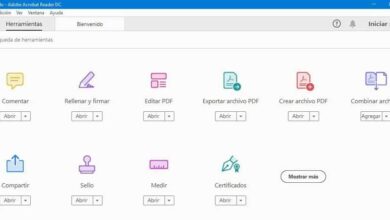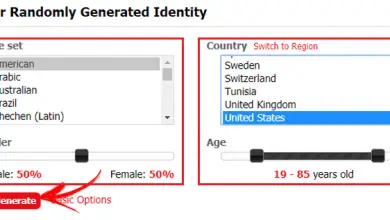Word-, Excel- en PowerPoint-documenten openen in de veilige modus
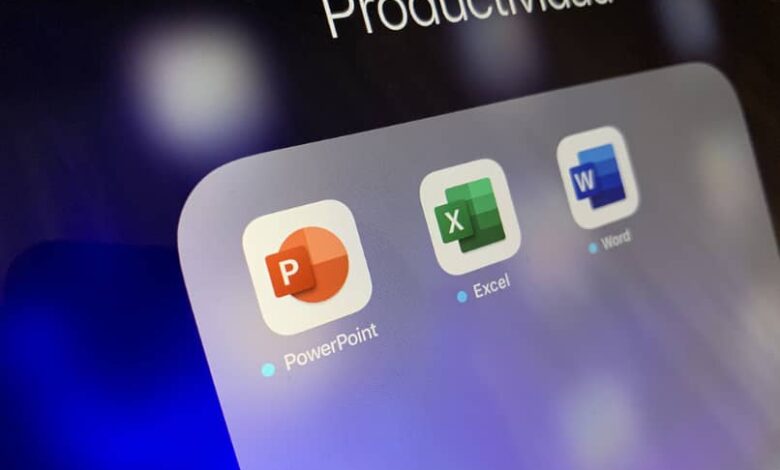
Word, Excel en PowerPoint worden tegenwoordig veel gebruikt door mensen op het werk of op school. Als u fouten wilt voorkomen bij het openen van een document, kunt u dit doen door het in de veilige modus te openen. Je weet niet hoe? Vandaag leggen we je dit uit onder het onderwerp: hoe u Word-, Excel- en PowerPoint-documenten opent in de veilige modus.
Wat is de veilige modus bij het openen van Word-, Excel- en PowerPoint-documenten?
Veilige modus is een modus die, in eenvoudige bewoordingen, stelt u in staat om te minimaliseren en vermijd fouten bij het openen van Word, Excel en PowerPoint. Om deze modus in te schakelen, heeft u geen ingewikkelde installatie nodig, laat staan externe extensies of add-ons.
Deze modus wordt soms automatisch geactiveerd wanneer Microsoft-toepassingen een ernstige storing ondervinden. Dit betekent dat als de Office-toepassingen op de een of andere manier niet goed of normaal werken, de fouten kunnen worden opgelost met de Veilige modus.
Fouten, zoals wanneer u een enkel bestand in Excel opent, crasht, of misschien slaat Word of PowerPoint uw bestanden niet op of crasht. Dit alles kan worden uitgeroeid met De veilige of anti-crashmodus van Microsoft Office.

Wat u moet weten, is dat wanneer u een document opent in de veilige modus, het document gaat niet open met elementen zoals extensies, add-ons of taakbalkaanpassing. Automatische correctie werkt ook niet en voorkeuren worden niet opgeslagen of andere opties werken niet goed.
Word-, Excel- en PowerPoint-documenten openen in de veilige modus
U hebt ten minste twee verschillende manieren om de veilige modus in Word-, Excel- en PowerPoint-documenten in te schakelen. Houd er rekening mee dat u deze modus alleen kunt gebruiken nadat u: geactiveerd Microsoft Office op uw pc .
Open in veilige modus met de CTRL-toets
Het is op een heel eenvoudige manier, gewoon door met de CTRL-toets op je toetsenbord . Hiervoor moet je een paar snelle stappen volgen:
Allereerst moet u het pictogram voor directe toegang tot Word, Excel of PowerPoint op uw computer vinden. Dan in maintenant de CTRL-toets ingedrukt, dubbelklik op het Office-toepassingspictogram om het te openen.
Wanneer er nu een bericht verschijnt met de vraag of u in de veilige modus wilt openen, moet u: klik op Ja . En dat is alles, de favoriete app opent op dat moment in de veilige modus op uw computer. Het is een van de vele Windows-toetsenbordcombinaties of sneltoetsen die uw productiviteit verhogen.
Open in veilige modus met optie Uitvoeren
de optie Weg rennen van Windows biedt vele oplossingen binnen uw computer. Een daarvan is om de veilige modus in te schakelen. Hiervoor moet je druk eerst tegelijk Windows + R trefwoorden . U kunt deze optie ook vinden door "Uitvoeren" in de Windows-zoekmachine te typen en erop te klikken.
Zodra u zich in het vak "Uitvoeren" van Windows bevindt, in de lege balk, hebt u de juiste opdrachten nodig:
- Typ in het geval van PowerPoint de opdracht powerpnt / veilig en druk vervolgens op OK.
- Typ de opdracht voor Excel: excelleren / veilig / dan ok.
- Typ voor Word de opdracht winwoord / veilig en klik op OK.
Als u de modus nu wilt stoppen nadat u de Veilige modus in Office-apps hebt ingeschakeld, kunt u dat doen. U hoeft alleen de betreffende app te sluiten en opnieuw te starten, dan wordt deze zoals gewoonlijk geopend, normaal en zonder Veilige modus.
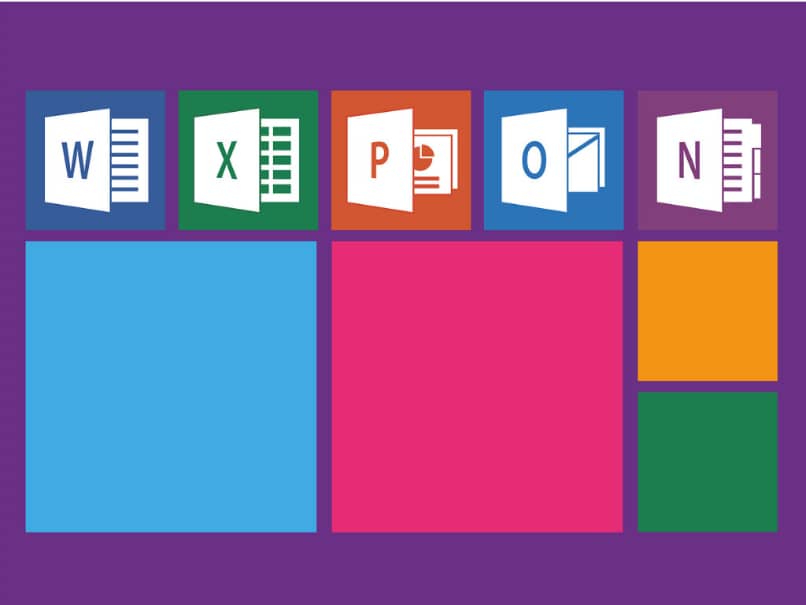
Hoe gemakkelijk was het! Op een zeer eenvoudige manier kunt u de Veilige modus inschakelen om uw Word-, Excel- en PowerPoint-documenten te openen. Zo verminder je de foutmarge in deze Office-apps om er altijd het maximale uit te halen. Voor meer informatie over dit onderwerp, kunt u de officiële kantoorondersteuning waarin soortgelijke problemen worden geanalyseerd.